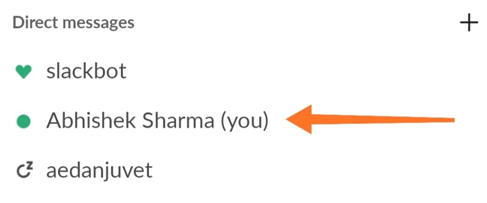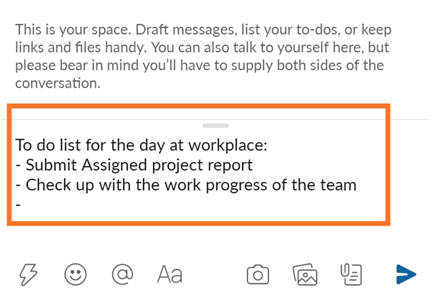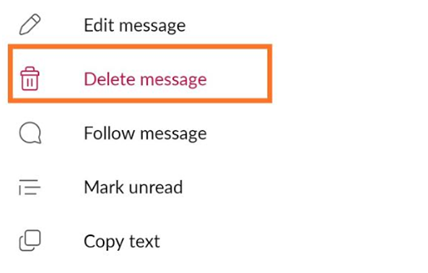Усещали ли сте някога нужда да създадете бързо напомняне за нещо, което правите през деня по-късно? Обикновено се случва, ако се страхуваме, че ще забравим хранителен артикул, който да вземем, или ще свършим основните неща у дома. Най-често хората използват приложения за водене на бележки , които са десетки. Но със Slack, приложението за незабавни съобщения в офиса , вече можете да добавите още едно към списъка.
Освен това със Slack получавате както персонална, така и специфична за работното пространство платформа за водене на бележки. Въпреки че Slack не е приложение за водене на бележки или има специална функция за същото, самата функция за директен разговор създава място за правене на лични бележки в Slack.
Функцията за директен месинджър на Slack позволява на потребителите да изпращат съобщения до себе си, като по този начин създават лично пространство за чат, за да водят лични и професионални бележки. Ето как можете да изпращате лични бележки до себе си в Slack:
Как да изпращате бележки до себе си в Slack?
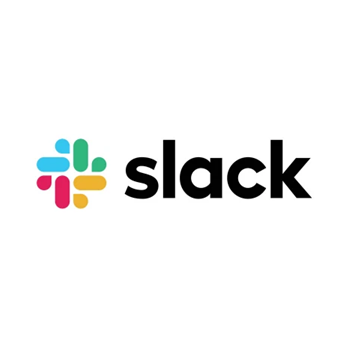 Да вземат под внимание. Slack е предназначен за разговори и сътрудничество в офиса . Също така е полезно в ситуации на работа от вкъщи . В повечето случаи потребител с акаунт в Slack ще има достъп до него през корпоративния имейл портал на своя работодател. Така че Slack може да ви бъде полезен най-вече за водене на бележки относно работата ви в офиса, така че да можете да ги прочетете и прегледате по-късно.
Да вземат под внимание. Slack е предназначен за разговори и сътрудничество в офиса . Също така е полезно в ситуации на работа от вкъщи . В повечето случаи потребител с акаунт в Slack ще има достъп до него през корпоративния имейл портал на своя работодател. Така че Slack може да ви бъде полезен най-вече за водене на бележки относно работата ви в офиса, така че да можете да ги прочетете и прегледате по-късно.
Освен това, следният процес ще работи ефективно за Slack на всички устройства на всички платформи. Следователно, можете да използвате тази процедура за изпращане на бележки до себе си в Slack за някоя от услугите на операционните системи, тоест iOS, Android, Windows или Mac.
Стъпка 1: Отворете вашето приложение Slack.
Стъпка 2: Сега се насочете към списъка с потребители или членове, добавени към вашия списък с членове на Slack. Списъкът с тези разговори се отваря като начална страница на мобилни приложения; докато на компютрите те са изброени в левия вертикален панел.
Стъпка 3: Там ще намерите разговор с вашето име, последвано от (Вие) , като го маркирате като ваше лично пространство за чат. Кликнете върху него.
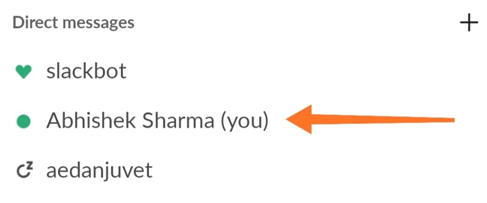
Стъпка 4: Сега ще видите, че на вашето устройство има отворен прозорец за директно съобщение. Тук обаче вие сте едновременно подател и получател. Това означава, че тук ще говориш сам със себе си.
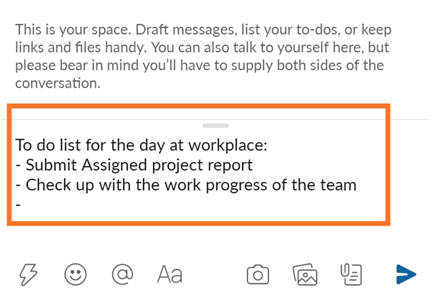
Стъпка 5: Въведете съобщение, бележка, напомняне или съобщение до себе си, за да го прегледате или прочетете по-късно.
Къде може да се използва тази функция на Slack?
- Можете да изброите своите задачи за деня и да си създадете навик да ги преглеждате редовно, 1 за да не пропускате задача.
- Можете да правите важни бележки от екипни срещи и след това да ги запазвате като лична чернова в Slack, за да ги прегледате по-късно.
- Можете да си изпратите основни документи като чернова на Slack, за да създадете резервно копие на цялата информация, която може да е необходима за работата ви в офиса.
- Можете да съхранявате резервно копие на изпълнените задачи в лични чернови на Slack за спешни случаи.
- Можете да запазите важни онлайн връзки и след това да ги изпратите на себе си в Slack. Тези връзки могат да бъдат от значение за вашата работа.
- Можете да изготвяте чернови на съобщения, които да бъдат изпратени на вашите колеги, за да ги прегледат в личен самостоятелен чат, преди да ги доставите директно.
Това са най-честите употреби на изпращане на бележки до себе си в Slack. По този начин можете да се отървете от хартиени бележки и чернови на имейли и да запазите набор от лични работни записи в Slack.
Как да изтрия лични бележки и чернови на Slack?
Стъпка 1: В случай на смартфон, докоснете и задръжте черновата, бележка или съобщение. На компютъра задръжте курсора на мишката върху текста. След това ще се появи лента на задачите.
Стъпка 2: И в двата случая изберете опцията Изтриване на съобщение , маркирана с червен шрифт.
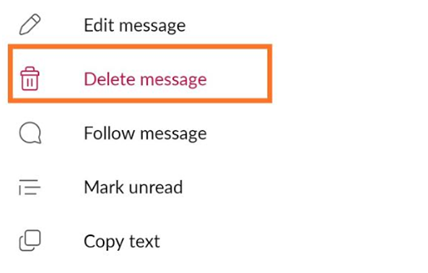
Това ще изтрие за постоянно бележката или черновата в Slack, която сте изпратили на себе си.
Как да си напомните за самостоятелна чернова или бележка в Slack?
Slack също ви позволява да си напомните да прегледате бележката или черновата, която пишете за себе си. Това може да стане чрез подобен процес, който следвахме, докато изтриваме самоперсонализирана бележка.
Стъпка 1: В случай на смартфон, докоснете и задръжте черновата, бележка или съобщение. На компютъра задръжте курсора на мишката върху текста. След това ще се появи лента на задачите.
Стъпка 2: Изберете опцията Напомни ми .
Стъпка 3: Задайте желаното време, за да си напомните за текста. Телефонът или компютърът ви ще бръмчи с известие в зададеното време, което прави Slack и приложение за напомняне .
Slack е много повече от просто приложение за незабавни съобщения. Той помага на потребителите да вземат тези персонализирани бележки и да ги изпращат на себе си, за да следят всички задачи и дейности на работното пространство сред натоварения график. По този начин Slack може да помогне за поддържане на производителността на работното място, заедно с поддържането на перфектна комуникационна платформа на работното пространство.
За повече технологични решения следвайте Systweak във Facebook , Twitter и LinkedIn и бъдете в крак с най-новите технологични тенденции.

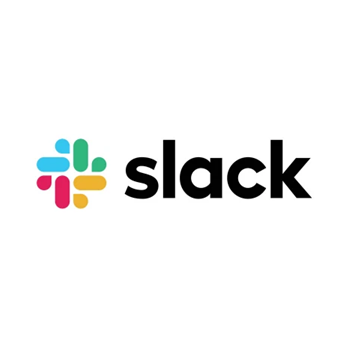 Да вземат под внимание.
Да вземат под внимание.